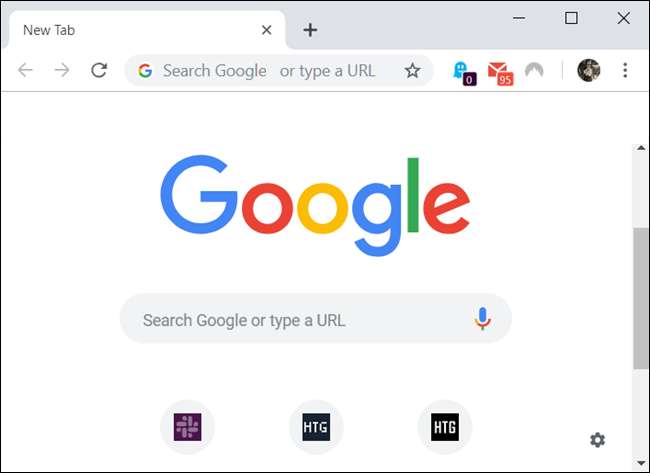Google Chrome memungkinkan Anda mempersonalisasi pengalaman Anda dengan tema untuk membuat segalanya menjadi sedikit lebih menyenangkan, dan dengan rilis terbaru dari tampilan yang dirancang secara internal dari Google, Google Chrome mencoba untuk mengingatkan kita bahwa tema masih ada. Berikut cara memasang dan menghapusnya.
Cara Memasang Tema
Google dirilis banyak tema baru baru-baru ini —14 tepatnya — yang mengubah cara Anda melihat browser. Meskipun ini bukan satu-satunya tema yang dapat Anda unduh, hal itu mengingatkan kami betapa berguna fitur tema Chrome yang sering dilupakan.
TERKAIT: Perbaiki Mode Gelap Anda dengan Tema Chrome Baru Google)
Mulailah dengan menjalankan Chrome dan pergi ke Toko Web Chrome untuk tema . Anda dapat menelusuri tema menggunakan bilah pencarian, pemilih kategori (meskipun, hanya dua pilihan adalah Google dan artis), atau berdasarkan peringkat.
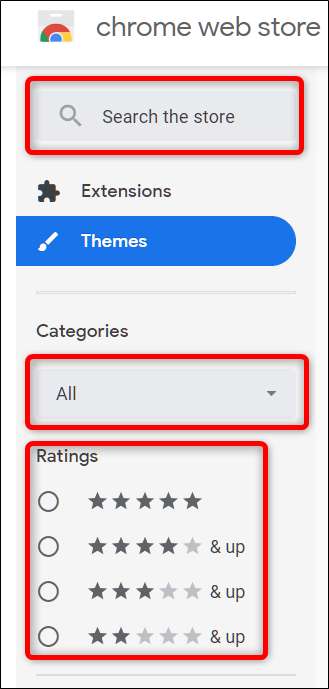
Setelah Anda menemukan tema yang sesuai dengan suasana hati Anda, klik tema tersebut untuk membuka halaman tema.
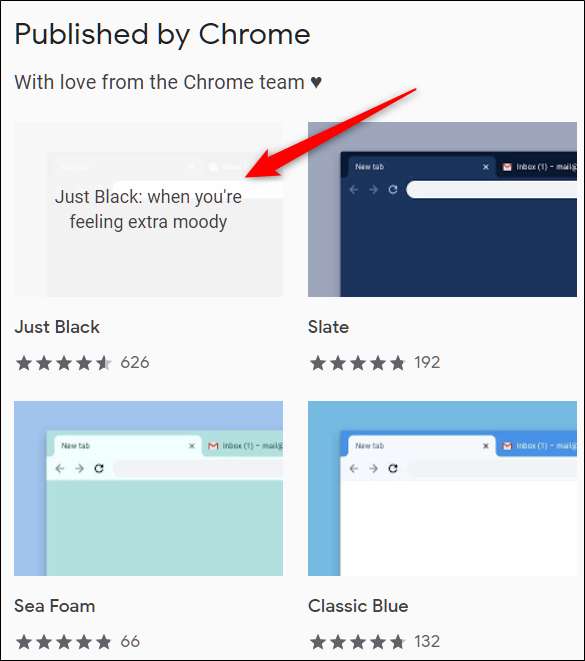
Klik "Tambahkan ke Chrome" untuk menambahkannya ke Chrome.
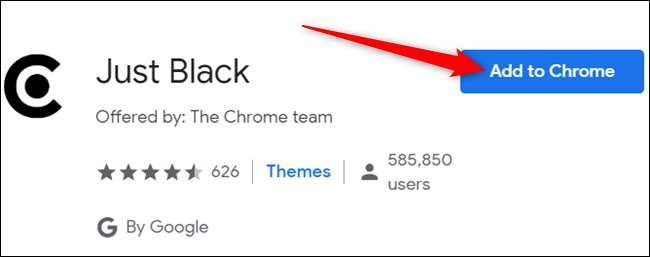
Perhatikan bahwa saat Anda menambahkan tema ke Chrome, tema tersebut akan disinkronkan ke akun Google Anda — jika Anda menyiapkan sinkronisasi Chrome dengan akun Google Anda — jadi jika Anda masuk ke Chrome di perangkat lain, tema tersebut juga disinkronkan ke perangkat itu. Anda dapat mencegahnya dengan menuju ke Settings> Sync dan menonaktifkan "Themes" toggle di sana.
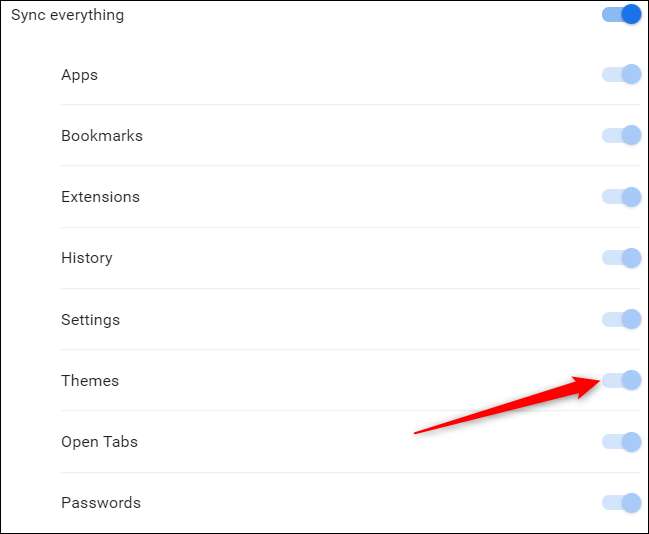
Setelah tema dipasang, ikon "Tambahkan ke Chrome" berubah menjadi ikon "Ditambahkan ke Chrome" berwarna abu-abu.
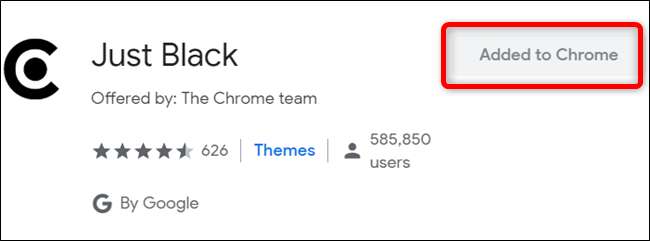
Tema ini dengan mulus menerapkan dirinya ke browser Anda tanpa Anda harus memulai ulang.

Cara Menghapus Tema
Saat Anda ingin memasang tema baru, lakukan proses yang sama seperti yang dijelaskan di atas. Namun jika Anda hanya ingin kembali ke yang klasik, Anda perlu memulihkan Chrome ke tema default.
Jalankan Chrome, klik ikon menu, dan klik "Settings", atau ketik
chrome: // pengaturan /
ke bilah alamat Anda untuk langsung menuju ke sana.

Gulir ke bawah hingga Anda melihat bagian Tampilan, lalu di bawah Tema klik "Setel Ulang ke Default".

Karena Chrome hanya melacak tema terbaru yang Anda pasang, Anda tidak perlu menghapus tema lainnya. Segera setelah Anda mengklik tombol tersebut, semuanya kembali seperti semula: abu-abu dan putih.